爱思助手怎么改虚拟位置 爱思助手如何改虚拟位置
更新日期:2022-12-23 17:54:02来源:互联网
爱思助手怎么改虚拟位置?爱思助手如何改虚拟位置?最近有很多小伙伴在使用爱思助手的时候,需要修改虚拟位置,不知道怎么去具体操作。首先我们打开软件使用数据线进行连接,接着点击其中的设备信息,然后点击全备份设备,最后点击立即备份进行修改即可。接下来本站就带大家来详细了解一下爱思助手怎么改虚拟位置。
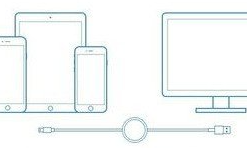
爱思助手如何改虚拟位置:
1、打开爱思助手
2、打开后,通过我们的数据线连接好我们的手机。连接成功后就会显示这个窗口
3、我们点击左上方的点击“设备信息”。打开后我们可以看到有一个“备份/恢复”,我们点击一下全备份
4、选择“立即备份”。就可以把手机上面的数据备份到电脑上了
5、当显示备份完成后。我们点击上面的“备份恢复”界面的,然后找到我们刚刚使用的“全备份文件管理”,然后直接打开查看
6、打开后,可以看到有一个名字叫“AppDomain-com.apple.Maps”的文件夹,我们点击打开
7、接着打开Library/Preferences,并往下拉找到com.apple.Maps.plist文件,继续打开
8、有两行代码/dict》和《/plist》,然后我们把下面的代码写在这两行上面:《key》__internal__PlaceCardLocationSimulation《/key》《true/》完成后点击保存
9、添加完成后,我们点击退出。同时找到刚刚界面的全“全恢复数据”然后点击立即恢复
10、重启一下手机。我们打开手机地图,你会发现下面多了一个选项Simulate Location。如果我们点一下这个,以后的所有的软件位置定位都是这一个虚拟位置
猜你喜欢的教程
- todesk远程开机怎么设置 todesk远程开机教程
- 应用程序无法正常启动0x0000142怎么办 0x0000142错误代码解决办法
- 网速怎么看快慢k/s,b/s是什么意思 网速怎么看快慢k/s,b/s哪个快
- 笔记本声卡驱动怎么更新 笔记本声卡驱动更新方法
- 无法创建目录或文件怎么解决 无法创建目录或文件解决办法
- 8g内存虚拟内存怎么设置最好 8g内存最佳设置虚拟内存
- 初始化电脑时出现问题怎么办 初始化电脑时出现问题解决方法
- 电脑桌面偶尔自动刷新怎么回事 电脑桌面偶尔自动刷新解决方法
- 8g的虚拟内存设置多少 8g的虚拟内存最佳设置方法
- word背景图片大小不合适怎么调整 word背景图片大小不合适调整方法
-
2 HF高级客户端
-
3 114啦浏览器
-
9 工资管理系统
-
10 360驱动大师网卡版

